Ce erreur d’écran bleu hardlock.sys apparaît sur l’écran du PC lorsque vous essayez d’installer une mise à jour de fonctionnalités Windows ou une mise à jour cumulative. Le processus de mise à jour démarre normalement mais échoue et revient presque à l’étape finale de l’installation. Dans cet article, nous fournirons les solutions les plus appropriées que vous pouvez essayer de résoudre avec succès ce problème.
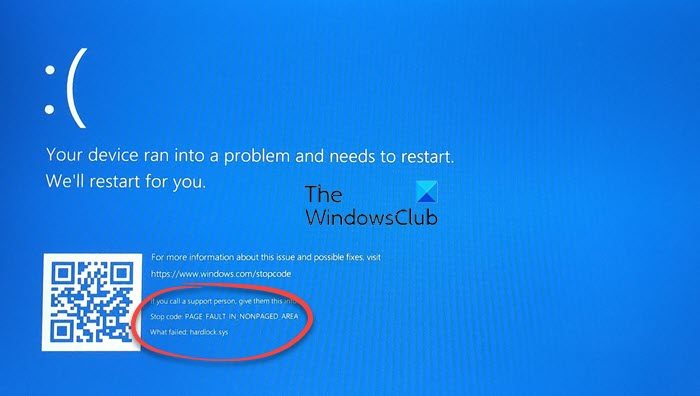
Hardlock.sys se trouve dans le dossier C:\Windows\System32\drivers et n’est pas essentiel au fonctionnement du système d’exploitation Windows. Le fichier est développé par un fournisseur tiers, mais contient la signature numérique de Microsoft.
Correction de l’erreur d’écran bleu hardlock.sys
Si vous êtes confronté à PAGE_FAULT_IN_NONPAGED_AREA – erreur d’arrêt hardlock.sys, vous pouvez essayer nos solutions recommandées ci-dessous sans ordre particulier et voir si cela aide à résoudre le problème.
- Modifier le registre
- Désinstaller le pilote via l’invite de commande
- Mettre à jour le pilote
- Désinstaller la mise à jour de Windows
- Exécutez la restauration du système.
Jetons un coup d’œil à la description du processus impliqué concernant chacune des solutions répertoriées.
Si vous pouvez vous connecter normalement, c’est bien ; sinon, vous devrez démarrer en mode sans échec, accéder à l’écran des options de démarrage avancées ou utiliser le support d’installation pour démarrer afin de pouvoir exécuter ces instructions.
1]Modifier le registre
Fondamentalement, hardlock.sys est un composant logiciel de Sentinel/Aladdin HASP qui fait partie d’une application tierce. Sentinel HASP est une solution de licence logicielle à usage simultané fournie par SafeNet. Ainsi, un petit ajustement du registre peut vous aider à installer la dernière mise à jour de Windows sans recevoir l’erreur BSOD.
Comme il s’agit d’une opération de registre, il est recommandé de sauvegarder le registre ou de créer un point de restauration système comme mesures de précaution nécessaires. Une fois cela fait, vous pouvez procéder comme suit :
HKLM\SYSTEM\CurrentControlSet\Services\Hardlock
- À l’emplacement, dans le volet de droite, double-cliquez sur Démarrer entrée pour modifier ses propriétés.
- Dans la boîte de dialogue des propriétés, définissez ses données de valeur sur 4.
- Cliquez sur d’accord pour enregistrer les modifications.
Essayez maintenant d’installer Windows 10 et cela se terminera avec succès.
2]Désinstaller le pilote via l’invite de commande
Le processus hardlock.sys est également connu sous le nom de pilote de périphérique Hardlock pour Windows NT et fait partie du pilote de périphérique Hardlock pour Windows NT ou, selon le cas, de Sentinel LDK. Ce logiciel est produit par Aladdin Knowledge Systems.
Cette solution nécessite simplement que vous désinstalliez le pilote problématique via la ligne de commande. Une fois cela fait, vous pouvez alors réessayer l’installation de la mise à jour qui devrait se terminer avec succès sans aucune erreur.
Procédez comme suit :
- Tout d’abord, téléchargez le haspdinst fichier zip. [Link removed as the tool has been taken down].
- Une fois le téléchargement terminé, décompressez le fichier sur votre C : conduire.
- Maintenant, appuyez sur Touche Windows + R pour appeler la boîte de dialogue Exécuter.
- Dans la boîte de dialogue Exécuter, tapez
cmdpuis appuyez sur CTRL + MAJ + ENTRÉE pour ouvrir l’invite de commande en mode administrateur/élevé. - Dans la fenêtre d’invite de commande, tapez ou copiez et collez la commande ci-dessous et appuyez sur Entrée.
haspdinst.exe -kp -r -fr -v -purge
Une fois que la commande s’exécute et désinstalle le pilote, essayez de mettre à jour votre système.
3]Mettre à jour le pilote concerné
Procédez comme suit :
- presse Touche Windows + X pour ouvrir le menu Power User.
- presse M touche du clavier pour ouvrir le Gestionnaire de périphériques.
- Sur la console Device Manager, localisez et développez la liste des appareils pour voir Sentinelle chauffeur.
- Une fois que vous le voyez, faites un clic droit dessus et sélectionnez Mettre à jour le pilote.
- Choisir Rechercher automatiquement des pilotes de la fenêtre suivante.
- Suivez les invites à l’écran pour terminer la mise à jour du pilote.
4]Désinstaller la mise à jour Windows
Parfois, cette erreur se produit après l’installation de certaines mises à jour Windows. Ainsi, si le problème apparaît juste après l’installation des mises à jour, vous pouvez désinstaller les mises à jour et voir si cela résout le problème.
5]Exécutez la restauration du système
Si rien ne vous aide, vous pouvez exécuter la restauration du système et voir si cela vous aide.
J’espère que cela t’aides!



![[2023] 6 façons de copier / coller du texte brut sans formatage](https://media.techtribune.net/uploads/2021/03/5-Ways-to-Copy-Paste-Plain-Text-Without-Formatting-on-Your-Computer-shutterstock-website-238x178.jpg)






